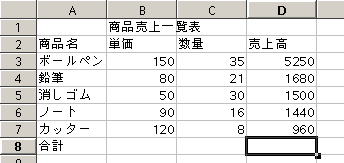
以前、合計を計算するのに、=D3+D4+D5+D6+D7 などと入れました。もっと便利な関数というものがあります。
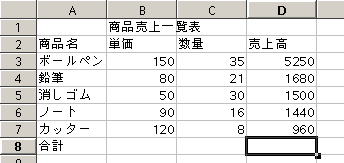
=SUM(D3:D7)
上の例では、=D3+D4+D5+D6+D7 の代わりに =SUM(D3:D7) と表します。 SUM は合計を表す関数で、( )の中のD3:D7 で D3 から D7 までの合計であることを表します。これに数式であることを表す = を加えています。
=SUM(D3:D7) と直接入力してもいいのですが、これにも便利な方法があります。
まず、D8 にセルポインタを置き、キーボードから =sum( と入力します。大文字でも小文字でもかまいませんが、半角です。
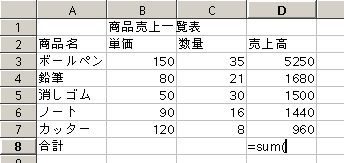
[↑]キーで範囲の始点(つまり D3 )にセルポインタを動かします。D8 にはセルポインタの位置が表示されます。
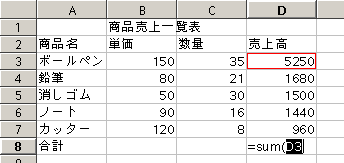
始点の位置で : (コロン)を入力します。これで始点が確定します。
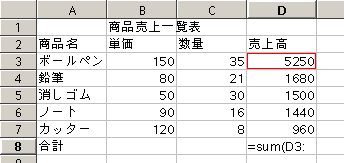
[↓]キーで範囲の終点(つまり D7 )にセルポインタを動かします。D8 にはセルポインタの位置が表示されます。
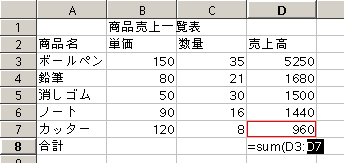
終点の位置で ) (閉じカッコ)を入力します。これで終点が確定します。
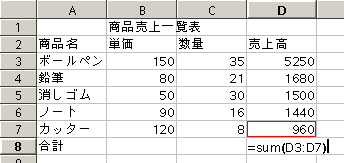
[Enter]キーをおします。矢印キーではさらにセルポインタの位置が書き加わりますから必ず[Enter]にしてください。間違えて矢印キーを使ってしまった場合、{BackSpace]キーで消してから[Enter]を押せばOKです。
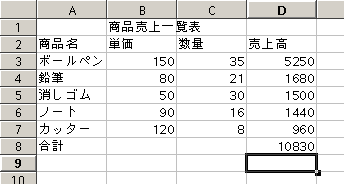
同じことをマウスを使ってできます。一般にマウスとキーボードを併用すると、マウスとキーボードを持ち替えることで能率が落ちるのですが、この場合はそんなこともありません。
まず、D8 にセルポインタを置き、キーボードから =sum( と入力します。ここまでは同じです。
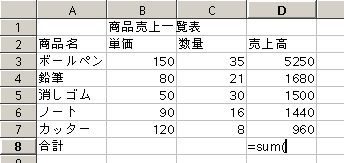
マウスで範囲をドラッグすると =SUM( の後に D3:D7 と入ります。
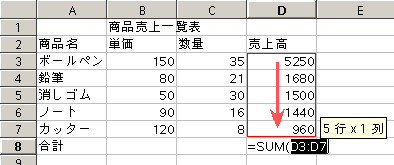
) (閉じカッコ)を入力し、[Enter]キーを押して完成です。
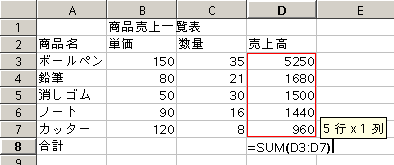
合計(sum)の関数はとても頻繁に使われますのでワンタッチでできるボタンが用意されています。自動でできる分、間違いに気がつかない可能性もでてきますから、計算の範囲などよく確認して利用します。
まず、合計を入力するところにセルポインタをおいてから、[ Σ ]の記号の「オートSum」をクリックします。
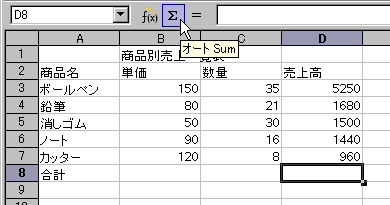
合計の範囲が青の線で示されますから、確認します。(ここで範囲をマウスを使って変更することもできますが、慣れるまではやめておきましょう)
OKならば、 をクリックします。または、Enterキーでもできます。もし、わからなくなったら
をクリックします。または、Enterキーでもできます。もし、わからなくなったら をクリックしてキャンセルできます。
をクリックしてキャンセルできます。
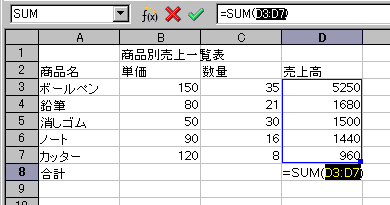
式が確定して、計算されます。
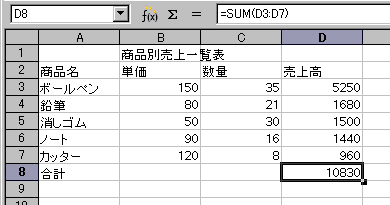
●注意このやり方は合計の範囲が合計のセルのすぐ上や、すぐ左でないと範囲指定を指示しなおさなければならない場合があります。場合を見極めて使いましょう。
次の表の計算部分が未完成のものをダウンロードして、マイドキュメントに保存し、数式を入れて完成させなさい。
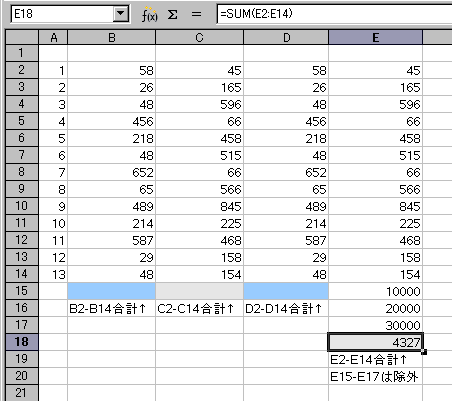
できたらマイドキュメントに保存しなさい。
次のようなウインドウがでたら「保存」を選びます。
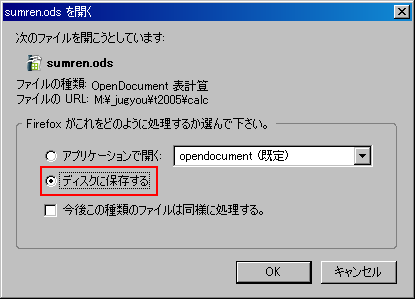
OKを押すとどこに保存するか聞いてきます。もしも聞いてこなければ、メニューの[ffoxダウンロード設定]をしてください。